คุณจะแก้ไข Nextbook Thermal Shutdown ได้อย่างไร
เผยแพร่แล้ว: 2022-09-19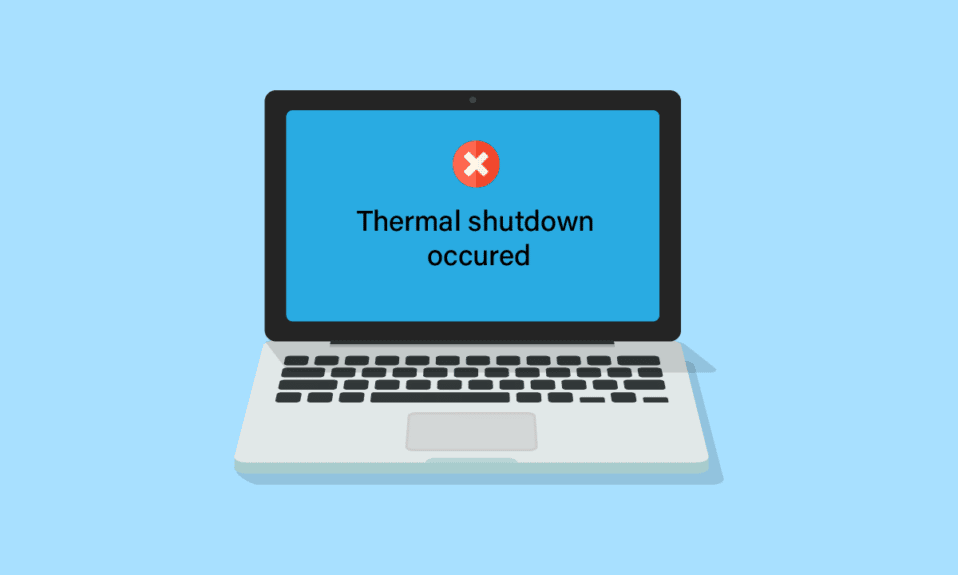
แท็บเล็ต Nextbook เป็นอุปกรณ์ที่มีคุณสมบัติที่ดีและเทคโนโลยีล่าสุด พวกเขามีบริการจัดส่งที่รวดเร็วและวิศวกรที่ยอดเยี่ยมที่สร้างมันขึ้นมา แม้ว่าบางครั้งอาจได้รับความร้อนซึ่งอาจเกิดจากความร้อนภายในระดับสูงหรือไฟฟ้าลัดวงจร พวกเขายังมีปัญหาในการชาร์จและสายเคเบิลที่เสียหาย อย่างไรก็ตาม ปัญหาเหล่านี้ เช่น การปิดระบบระบายความร้อนของ Nextbook สามารถแก้ไขได้ง่ายๆ ด้วยขั้นตอนง่ายๆ ที่กล่าวถึงในบทความนี้ บทความนี้เกี่ยวกับวิธีที่คุณสามารถทราบได้ว่า Nextbook ของคุณกำลังชาร์จอยู่หรือไม่ และวิธีแก้ไข Nextbook ของคุณเมื่อไม่เปิดขึ้น นอกจากนี้ยังมีรายละเอียดบางอย่างเกี่ยวกับวิธีปิดระบบระบายความร้อนบนแล็ปท็อปของคุณ อ่านบทความจนจบเพื่อรับข้อมูลเชิงลึกที่ดีเกี่ยวกับอุปกรณ์ Nextbook และรับวิธีแก้ไขปัญหาที่พบบ่อยที่ผู้ใช้ต้องเผชิญ
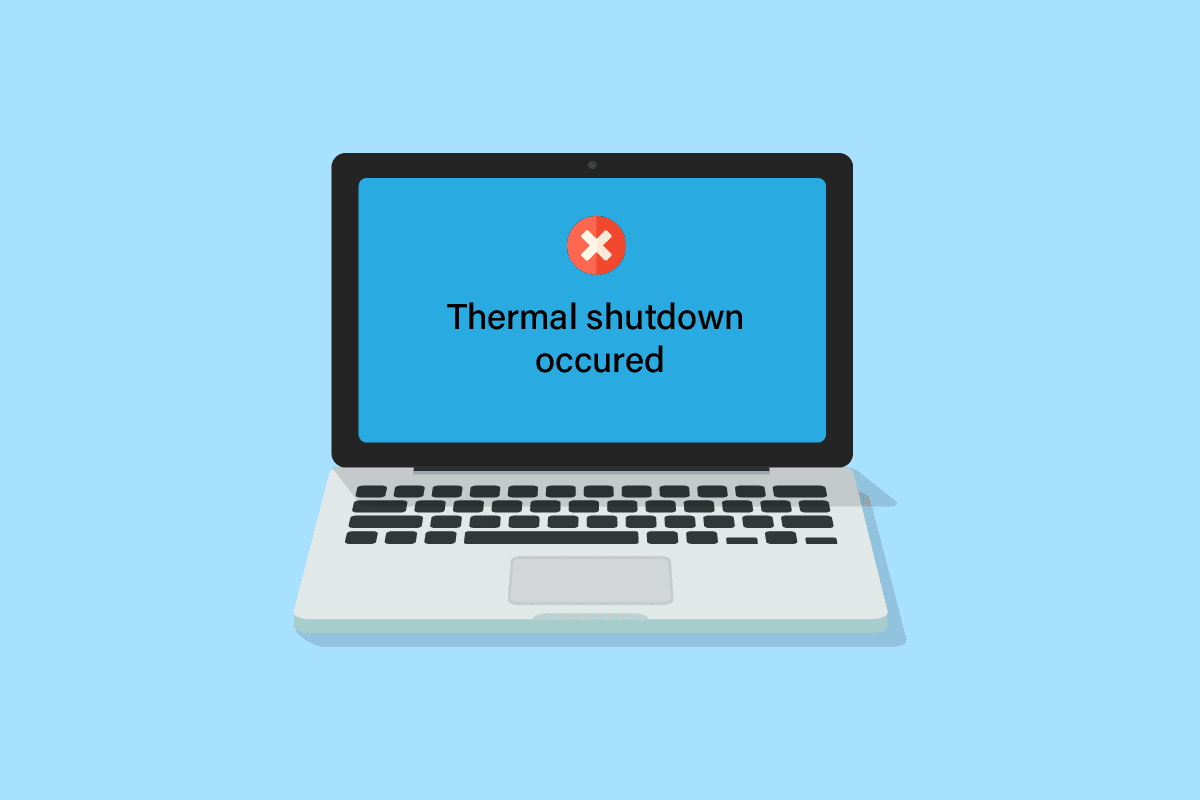
สารบัญ
- คุณจะแก้ไข Nextbook Thermal Shutdown ได้อย่างไร
- ใช้แท็บเล็ตขณะชาร์จได้หรือไม่?
- คุณจะรู้ได้อย่างไรว่า Nextbook ของคุณกำลังชาร์จอยู่?
- คุณจะแก้ไขแท็บเล็ตที่ไม่สามารถเปิดหรือชาร์จได้อย่างไร
- ทำไม Nextbook ของคุณถึงปิดตัวลง?
- คุณจะแก้ไข Nextbook เมื่อไม่เปิดได้อย่างไร
- คุณจะแก้ไขแท็บเล็ต Nextbook ที่ไม่ชาร์จได้อย่างไร
- คุณจะถอดแบตเตอรี่ออกจาก Nextbook ได้อย่างไร?
- คุณสามารถเปลี่ยนแบตเตอรี่ใน Nextbook ได้หรือไม่?
- คุณจะรีเซ็ตแท็บเล็ต Nextbook ได้อย่างไร
- คุณจะแก้ไข Nextbook Thermal Shutdown ได้อย่างไร?
- คุณสามารถชาร์จ Nextbook ด้วย USB ได้หรือไม่?
- คุณจะปิดระบบระบายความร้อนบนแล็ปท็อปของคุณได้อย่างไร?
คุณจะแก้ไข Nextbook Thermal Shutdown ได้อย่างไร
ในขณะที่คุณอ่านบทความนี้ คุณจะได้เรียนรู้ขั้นตอนต่างๆ ในการแก้ไขปัญหาการปิดระบบระบายความร้อนของ Nextbook แต่ก่อนอื่น มาตอบคำถามอื่นๆ ที่เกี่ยวข้องกันก่อน!
ใช้แท็บเล็ตขณะชาร์จได้หรือไม่?
ใช่ สามารถใช้แท็บเล็ตขณะชาร์จได้ อย่างไรก็ตาม การชาร์จจะใช้เวลานานขึ้นอย่างแน่นอน เนื่องจากแบตเตอรี่จะหมดในขณะที่กำลังชาร์จ
คุณจะรู้ได้อย่างไรว่า Nextbook ของคุณกำลังชาร์จอยู่?
จะมี ไฟสีแดง ที่ด้านบนของ Nextbook ของคุณเพื่อระบุว่ากำลังชาร์จอยู่ ไฟจะเปลี่ยนเป็นสีเหลืองเมื่อชาร์จเต็มแล้ว คุณจะเห็นป๊อปอัปบนหน้าจอเมื่อคุณจะเสียบที่ชาร์จ ด้านบนของหน้าจอจะแสดง ไอคอนเสียบปลั๊กหรือกำลังชาร์จ บน Nextbook ของคุณด้วย นี่คือวิธีที่คุณสามารถทราบได้ว่า Nextbook ของคุณกำลังชาร์จอยู่หรือไม่
คุณจะแก้ไขแท็บเล็ตที่ไม่สามารถเปิดหรือชาร์จได้อย่างไร
ด้านล่างนี้คือสาเหตุและวิธีแก้ไขที่จะช่วยคุณแก้ไขแท็บเล็ตที่ไม่สามารถเปิดหรือชาร์จไม่ได้:
- หากแท็บเล็ตของคุณเปิดไม่ติดหรือชาร์จไม่ได้ คุณควรตรวจสอบให้แน่ใจว่าการ เชื่อมต่อนั้นถูกต้อง ลองใช้สายชาร์จอื่นเพื่อดูว่าใช้งานได้หรือไม่และอันเก่าอาจเสียหาย
- คุณสามารถลอง รีสตาร์ทอุปกรณ์ โดยกดปุ่มเปิดปิดค้างไว้ห้าวินาที ในขณะที่กดปุ่มเปิดปิดค้างไว้ ให้เสียบที่ชาร์จพร้อมกันและกดปุ่มค้างไว้อีกสองสามวินาที จากนั้นปล่อยปุ่มเพื่อดูว่ามีการชาร์จหรือไม่
- หากไม่มีอะไรทำงาน แสดงว่า ฮาร์ดรีเซ็ต อาจสามารถแก้ปัญหาซอฟต์แวร์ที่อาจเกิดขึ้นได้ และจะทำให้หน่วยความจำที่จัดเก็บอุปกรณ์ว่างซึ่งจะทำให้ทำงานได้อย่างถูกต้อง
อ่านต่อเพื่อค้นหาขั้นตอนโดยละเอียดสำหรับการแก้ไขเหล่านี้ในบทความนี้ นอกจากนี้ คุณยังจะได้เรียนรู้วิธีการแก้ไขการปิดระบบระบายความร้อนของ Nextbook
ทำไม Nextbook ของคุณถึงปิดตัวลง?
หาก Nextbook ของคุณยังคงปิดตัวลงก่อนอื่น ให้ตรวจสอบแบตเตอรี่ของอุปกรณ์ของคุณ อาจเป็นเพราะ แอปที่ไม่เสถียร ในอุปกรณ์ของคุณหรือ ไวรัส บางตัวที่ทำให้เกิดปัญหา
คุณจะแก้ไข Nextbook เมื่อไม่เปิดได้อย่างไร
คุณสามารถรีสตาร์ท Nextbook เพื่อแก้ไขปัญหาเปิดไม่ติด เรามาดูวิธีการทำ
1. กด ปุ่มเปิดปิดค้าง ไว้ห้าวินาที และในขณะที่กดปุ่มเปิดปิดค้างไว้ ให้ เสียบที่ชาร์จ พร้อมกัน
2A. จากนั้นกดค้างไว้อีกห้าวินาทีแล้วตรวจสอบ ป๊อปอัป บนหน้าจอ
2B. หากยังไม่มีอะไรเกิดขึ้น ให้ปล่อยและกด ปุ่มเปิด/ปิด อีกครั้งโดยที่ที่ชาร์จยังคงเสียบอยู่เพื่อลองเชื่อมต่อกับที่ชาร์จเพื่อเปิดหน้าจอ
อ่านเพิ่มเติม : แก้ไขแท็บเล็ต Amazon Fire ไม่เปิด
คุณจะแก้ไขแท็บเล็ต Nextbook ที่ไม่ชาร์จได้อย่างไร
หากต้องการแก้ไขแท็บเล็ต Nextbook ที่ไม่ชาร์จให้ทำตามขั้นตอนด้านล่าง:
1. ก่อนอื่นให้ ถอดแบตเตอรี่ ออกจากแท็บเล็ต
2. จากนั้นกด ปุ่มเปิด/ปิดค้าง ไว้ประมาณ 20 วินาที
3. ตอนนี้ ใส่ แบตเตอรี่ กลับเข้าไปแล้วเสียบ Nextbook ของคุณเพื่อชาร์จอีกครั้ง
4. หากคุณเห็น ไฟสีแดง แสดง ว่าอุปกรณ์กำลังชาร์จ นี่คือวิธีที่คุณสามารถทราบได้ว่า Nextbook ของคุณกำลังชาร์จอยู่หรือไม่

ปล่อยให้แท็บเล็ตชาร์จจนเต็มก่อนเปิดเครื่องอีกครั้ง อ่านต่อเพื่อเรียนรู้วิธีแก้ไขการปิดระบบระบายความร้อนของ Nextbook
คุณจะถอดแบตเตอรี่ออกจาก Nextbook ได้อย่างไร?
ทำตามขั้นตอนด้านล่างเพื่อถอดแบตเตอรี่ออกจาก Nextbook:
1. การนำ แบตเตอรี่ ออกจาก Nextbook อย่างปลอดภัย
หมายเหตุ : ใช้เครื่องมือเปิดพลาสติกเพื่อถอดฝาหลังเสมอ
2. จากนั้น เลื่อน เครื่องมือ ระหว่าง กระจกหน้า และ ฝาหลัง อย่างระมัดระวัง
3. ตอนนี้ เลื่อน เครื่องมือ ไปตาม ขอบของอุปกรณ์ เพื่อถอดฝาหลังออก
4. ใช้ เครื่องมือพิเศษใน การติดในช่องว่างและเก็บฝาหลังแยกออกจากกระจกเสมอเมื่อเลื่อนเครื่องมืออื่น
5. สุดท้าย ค่อยๆ ถอด แบตเตอรี่ ออกและประกอบ ชิ้นส่วน กลับเข้าที่
อ่านเพิ่มเติม : แก้ไขข้อผิดพลาด Thermal Trip ใน Windows 10
คุณสามารถเปลี่ยนแบตเตอรี่ใน Nextbook ได้หรือไม่?
ได้ เช่นเดียวกับแบตเตอรี่อื่นๆ คุณสามารถเปลี่ยนแบตเตอรี่ใน Nextbook ได้ เนื่องจากแบตเตอรี่เป็น แหล่งพลังงานที่จำเป็น สำหรับการพกพาทั้งหมด จึง จำเป็นต้องเปลี่ยนแบตเตอรี่เป็นครั้งคราว ระมัดระวังและทำตามขั้นตอนอย่างถูกต้องขณะเปลี่ยนแบตเตอรี่ ถอดแบตเตอรี่ออกก่อนเปลี่ยนส่วนประกอบทุกครั้ง เนื่องจากแบตเตอรี่อาจมีประจุตกค้างซึ่งอาจเป็นอันตรายต่อเรา
คุณจะรีเซ็ตแท็บเล็ต Nextbook ได้อย่างไร
ทำตามขั้นตอนด้านล่างเพื่อรีเซ็ตแท็บเล็ต nextbook:
หมายเหตุ : ตรวจสอบให้แน่ใจว่าแท็บเล็ต Nextbook ปิดอยู่ก่อนที่จะทำตามขั้นตอนต่อไปนี้
1. ถอด การ์ด SD ออกจากแท็บเล็ต หากมี
2. กด ปุ่ม เปิด/ปิด + เพิ่มระดับเสียง พร้อมกันจนกว่าคุณจะเห็นโลโก้เริ่มต้นบนหน้าจอ
3. ทันทีที่คุณเห็นโลโก้ ให้ปล่อย ปุ่ม และยืนยันเพื่อให้อุปกรณ์เข้าสู่ โหมดการกู้คืนระบบ
4. ตรวจสอบและยืนยัน เพื่อรีเซ็ตอุปกรณ์ของคุณ จากนั้นรอให้ รีสตาร์ท เมื่อเสร็จสิ้น
อ่านเพิ่มเติม : วิธีฮาร์ดรีเซ็ตแท็บเล็ต Samsung
คุณจะแก้ไข Nextbook Thermal Shutdown ได้อย่างไร?
การปิดระบบระบายความร้อนเป็นกลไกการป้องกันที่เปิดใช้งานเมื่ออุปกรณ์ได้รับความร้อนและอุณหภูมิภายในถึงเกณฑ์ มาดูวิธีการแก้ไขกันบ้าง
วิธีที่ 1: รีสตาร์ท Nextbook
คุณควรลองรีบูตหรือรีสตาร์ทอุปกรณ์เพื่อแก้ไขปัญหาการปิดระบบ ด้านล่างนี้เป็นขั้นตอนที่อธิบายวิธีการดำเนินการดังกล่าว:
1. กด ปุ่มเปิดปิดค้าง ไว้ห้าวินาที และในขณะที่กดปุ่มเปิดปิดค้างไว้ ให้ เสียบที่ชาร์จ พร้อมกัน
2A. จากนั้นกดค้างไว้อีกห้าวินาทีแล้วตรวจสอบ ป๊อปอัป บนหน้าจอ
2B. หากยังไม่มีอะไรเกิดขึ้น ให้ปล่อยและกด ปุ่มเปิด/ปิด อีกครั้งโดยที่ที่ชาร์จยังคงเสียบอยู่เพื่อลองเชื่อมต่อกับที่ชาร์จเพื่อเปิดหน้าจอ
วิธีที่ 2: เปลี่ยนแบตเตอรี่
ความเป็นไปได้อย่างหนึ่งคือแบตเตอรี่ไม่ได้เก็บประจุไว้นาน ดังนั้นอุปกรณ์จะปิดอย่างต่อเนื่องเนื่องจากการระบายพลังงานหรือเพื่อประหยัดพลังงาน ดังนั้น คุณต้องเปลี่ยนแบตเตอรี่เพื่อแก้ไขการปิดระบบระบายความร้อนของ Nextbook ทำตาม ขั้นตอนที่กล่าวถึงข้างต้น ในบทความนี้เพื่อถอดแบตเตอรี่ออกจาก Nextbook ของคุณ
คุณสามารถชาร์จ Nextbook ด้วย USB ได้หรือไม่?
ไม่ คุณไม่สามารถชาร์จแบตเตอรี่ของแท็บเล็ตโดยใช้พอร์ต HDMI เนื่องจากวงจรการชาร์จแบตเตอรี่เชื่อมต่อกับพอร์ต USB ของแท็บเล็ต คุณสามารถใช้พอร์ต micro USB เพื่อชาร์จโดยเชื่อมต่อกับอุปกรณ์หรือตัวแปลงอื่น
คุณจะปิดระบบระบายความร้อนบนแล็ปท็อปของคุณได้อย่างไร?
ทำตามขั้นตอนด้านล่างเพื่อปิดระบบระบายความร้อนบนแล็ปท็อปของคุณ
1. ในการปิดระบบระบายความร้อนบนแล็ปท็อปของคุณ ก่อนอื่นให้ไปที่หน้าจอ System Utilities
2. ที่นั่น เลือก การกำหนดค่าระบบในการกำหนดค่า BIOS/แพลตฟอร์ม (RBSU )
3. จากนั้นเลือกตัวเลือก ขั้นสูง ภายในตัวเลือก พัดลมและตัวระบายความร้อน
4. ตอนนี้ เลือก การปิดระบบระบายความร้อน
5. เลือก Enabled จากนั้นกดปุ่ม Enter บนแป้นพิมพ์ของคุณ
6. สุดท้าย ให้กด แป้น F10 บนแป้นพิมพ์ของคุณ
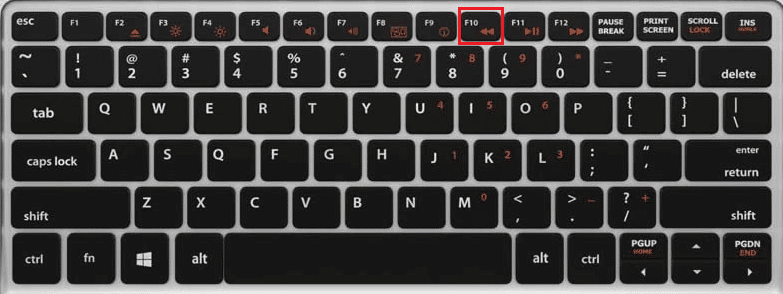
นี่คือวิธีปิดระบบระบายความร้อนบนแล็ปท็อปของคุณ
แนะนำ :
- วิธีลบบัญชี Facebook เก่า
- ฉันจะแก้ไขข้อผิดพลาดการเรนเดอร์แบบเร่งได้อย่างไร
- วิธีเลี่ยงผู้ดูแลระบบบน Chromebook ของโรงเรียน
- วิธีทำการรีเซ็ตฮาร์ด PSP Vita
เราหวังว่าคุณจะได้เรียนรู้ว่าคุณจะทราบได้อย่างไรว่า Nextbook กำลังชาร์จอยู่ และวิธีแก้ไขการ ปิดระบบระบายความร้อนของ Nextbook อย่าลังเลที่จะติดต่อเราด้วยคำถามและข้อเสนอแนะของคุณผ่านทางส่วนความคิดเห็นด้านล่าง นอกจากนี้ โปรดแจ้งให้เราทราบว่าคุณต้องการเรียนรู้เกี่ยวกับอะไรต่อไป
